윈도우에서 키보드를 사용하다 보면 가끔 한글 자음과 모음이 분리되어 입력되는 현상을 경험할 수 있습니다. 특히, 문서 작업이나 채팅 중에 이 문제가 발생하면 큰 불편을 초래할 수 있습니다. 이번 글에서는 이러한 키보드 입력 오류를 해결하는 방법에 대해 자세히 알아보겠습니다.

자음과 모음 분리 현상의 원인
윈도우 운영체제에서 한글 입력 시 자음과 모음이 분리되는 현상은 주로 키보드 드라이버 문제나 윈도우의 한글 입력기 설정 문제에서 발생합니다. 이는 여러 가지 원인에 의해 발생할 수 있으며, 그 중 가장 흔한 원인은 다음과 같습니다:
- 키보드 드라이버 오류
- 한글 입력기 오류
- 윈도우 업데이트 후 설정 문제

키보드 드라이버 업데이트
가장 먼저 시도해볼 방법은 키보드 드라이버를 최신 버전으로 업데이트하는 것입니다. 다음은 키보드 드라이버를 업데이트하는 방법입니다.
- 장치 관리자 열기: 윈도우 검색 창에 "장치 관리자"를 입력하고 선택합니다.
- 키보드 항목 확장: "키보드" 항목을 찾아 클릭하여 확장합니다.
- 키보드 선택 및 드라이버 업데이트: 사용 중인 키보드를 마우스 오른쪽 버튼으로 클릭하고 "드라이버 업데이트"를 선택합니다. 이후 "업데이트된 드라이버 소프트웨어 자동 검색"을 선택하여 드라이버를 업데이트합니다.

한글 입력기 재설정
한글 입력기 자체의 문제일 가능성도 있습니다. 이를 해결하기 위해 한글 입력기를 재설정하는 방법을 알아보겠습니다.
- 제어판 열기: 윈도우 검색 창에 "제어판"을 입력하고 선택합니다.
- 언어 설정 변경: "시계, 언어 및 지역"을 선택한 후 "언어"를 클릭합니다.
- 한국어 입력기 옵션 변경: "한국어"를 선택하고 "옵션"을 클릭합니다. "입력기" 항목에서 "Microsoft 입력기"를 기본값으로 설정합니다.

윈도우 업데이트 후 설정 확인
윈도우 업데이트 후에 발생한 문제일 수 있으므로, 업데이트 후 설정을 확인해보는 것도 중요합니다.
- 업데이트 확인: "설정" -> "업데이트 및 보안" -> "Windows 업데이트"를 선택하여 최신 업데이트가 있는지 확인합니다.
- 업데이트 후 재부팅: 최신 업데이트가 설치된 경우, 컴퓨터를 재부팅하여 문제가 해결되는지 확인합니다.

레지스트리 수정
레지스트리 편집기를 사용하여 문제를 해결할 수도 있습니다. 단, 이 방법은 고급 사용자에게 권장되며, 잘못된 수정은 시스템 문제를 일으킬 수 있으므로 주의가 필요합니다.
- 레지스트리 편집기 열기: 윈도우 검색 창에 "regedit"를 입력하고 선택합니다.
- 레지스트리 경로 이동: 다음 경로로 이동합니다.
sql
HKEY_LOCAL_MACHINE\SYSTEM\CurrentControlSet\Services\i8042prt\Parameters - 새로운 값 추가: 오른쪽 창에서 마우스 오른쪽 버튼을 클릭하고 "새로 만들기" -> "DWORD(32비트) 값"을 선택합니다. 이름을 "LayerDriver JPN"으로 설정하고, 값을 "kbd101.dll"로 입력합니다.

세 번째 파티 소프트웨어 사용
마지막으로, 세 번째 파티 소프트웨어를 사용하여 키보드 문제를 해결할 수도 있습니다. 무료 또는 유료로 제공되는 여러 소프트웨어가 있으며, 이를 통해 키보드 설정을 최적화할 수 있습니다.

결론
한글 자음과 모음이 분리되는 현상은 여러 가지 원인으로 발생할 수 있지만, 위에서 소개한 방법들을 차례대로 시도해보면 대부분의 문제를 해결할 수 있습니다. 각 방법을 따라 하면서 자신의 시스템에 맞는 최적의 해결책을 찾아보시기 바랍니다.
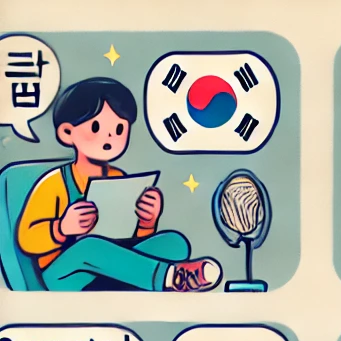
위의 방법들 중에서도 문제를 해결하지 못하는 경우에는 전문가의 도움을 받는 것도 하나의 방법입니다. 키보드 입력 오류는 간단한 설정 문제일 수도 있지만, 드라이버나 하드웨어적인 문제일 가능성도 있기 때문입니다.